步骤
将word关闭,双击计算机图标,如图所示

将内容“%appdata%\microsoft\templates”地址粘贴到地址栏,然后回车

弹出如下窗口,然后.删除Normal.dot,重新开启word系统会自动生成新的Normal.dot
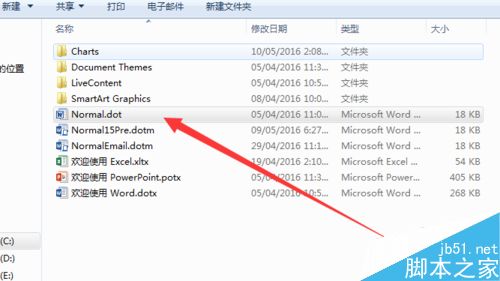
Word中wps设置纸张为A3大小的操作方法
有一些用户朋友在需要设置“纸张大小”为”A3”的幅面时,却无奈地发现在【页面设置】当中始终找不到想要的幅面大小的纸张。今天,小编就教大家在Word中wps设置纸张为A3大小的操作方法。 Word中wps设置纸张为A3大小的操作步骤如下: PS: 1.有一些电脑
如果上面还是有问题,那么就删除启动项,进入word,点击文件
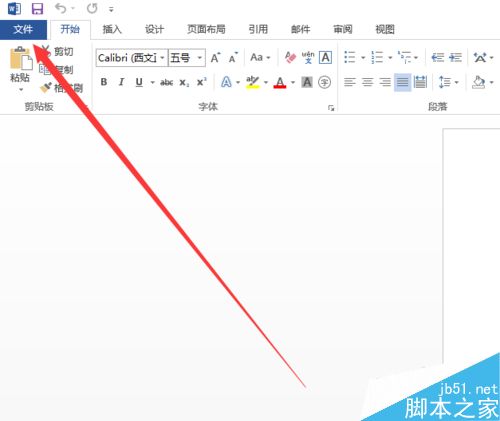
然后点击选项按钮,如图所示
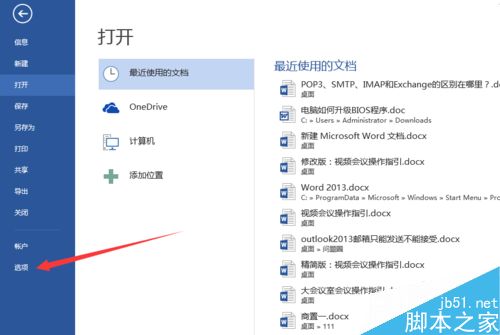
在弹出的窗口中点击“加载项→CMD→转到”
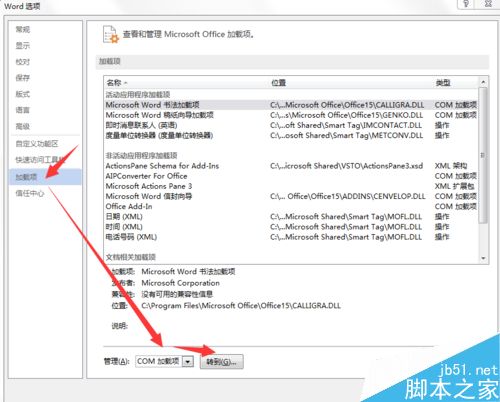
将加载项全部删除,或者将加载项前面的√取消,点击确定,修改好后重启即可
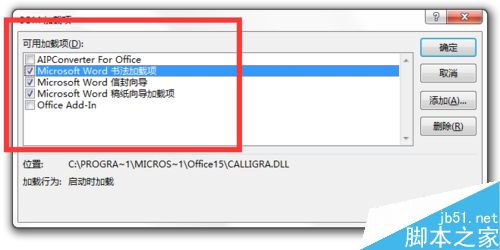
以上就是word文档打开时出现提示发送错误报告怎么解决方法介绍,操作很简单的,大家学会了吗?希望能对大家有所帮助!
Word2013中出现打不开兼容问题的解决方法
系统升级到win10以后,打不开office2013文件,其实出现这种问题跟要打开的文件本身没有多大关系,只是Office 2013到了Windows10后出现兼容性问题,导致不能正常工作。今天,小编就教大家在Word2013中出现打不开兼容问题的解决方法。 Word2013中出现打不开兼容问题的解决步骤如下:



